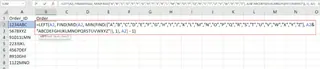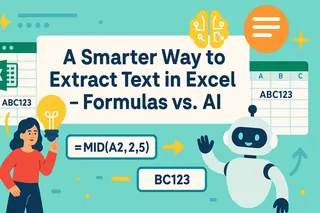Excelで文字列から数字を抽出:数式 vs AI
主なポイント:
- Excelでテキストから数字を抽出するには、従来は複雑な数式が必要で、ビジネスユーザーにとって覚えるのが難しく、実装に時間がかかっていました
- Excelmatic は、シンプルな言語コマンドを使用して数字を抽出できるため、数式を暗記する必要がなくなります
- 従来の方法ではシナリオごとに異なる数式が必要でしたが、Excelmaticは単一の指示で文字列の先頭、途中、末尾にある数字を処理します
- マーケティング、セールス、オペレーションのプロフェッショナルにとって、Excelmaticは何時間にも及ぶ技術的な作業を数秒のシンプルなコマンドに変え、データ準備ではなくデータ分析に時間を割くことができます
Excelでデータをクレンジングする際、よくあるながらもイライラする作業の1つが、英数字混在の文字列から数字を抽出することです。製品コード、アンケート回答、住所を扱う場合でも、数字はしばしばテキストに埋め込まれており、それらを取り出すのはパズルのように感じられることがあります。
従来、これには RIGHT()、LEN()、TEXTJOIN() などのExcel関数の複雑な組み合わせを習得する必要がありました。これらは強力ですが、しばしば煩雑で覚えにくく、エラーも発生しやすいものです。
このガイドでは、さまざまなシナリオに対する従来の数式ベースの方法を説明します。さらに重要なのは、同じ目標をシンプルな英語を使って数秒で達成する、現代的なAI搭載の代替手段—Excelmatic—を紹介することです。旧来の方法と新しい方法を比較してみましょう。
従来の方法:複雑なExcel数式の使用
Excelには数字を抽出するためのいくつかの数式ベースの方法があります。適切な数式は、数字が文字列内のどこに位置するかによって完全に異なります。この複雑さが手動アプローチの主な課題です。
文字列の先頭から数字を抽出する
文字列の接頭辞として数字が現れる場合(例:「12345ITEM」)、最初の文字の位置を見つけて、その前までのすべてを抽出するために LEFT() と FIND() を組み合わせた数式が必要です。
ロジックは次のとおりです:
FIND(): 最初の数字以外の文字の位置を見つける。LEFT(): 文字列の先頭からその位置(マイナス1)までのすべての文字を抽出する。
これは最初の文字を見つけるだけでも非常に長く複雑なことで悪名高い数式です:
=LEFT(A2, FIND(MID(A2, MIN(FIND({"A","B","C","D","E","F","G","H","I","J","K","L","M","N","O","P","Q","R","S","T","U","V","W","X","Y","Z"}, A2&"ABCDEFGHIJKLMNOPQRSTUVWXYZ")), 1), A2) - 1)
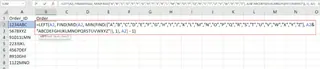
この方法は、注文番号や会員IDのような数字の接頭辞を持つデータセットで機能しますが、この数式を正確に暗記して入力することは大きな障壁です。
文字列の末尾から数字を抽出する
数字が文字列の末尾にある場合(例:「PROD-5678」)、数式が変わります。RIGHT()、LEN()、FIND() を組み合わせる必要があります。
ここでのロジックは:
FIND(): 文字列内の最初の数字の位置を見つける。LEN(): その最初の数字から末尾までの合計の長さを計算する。RIGHT(): 計算された文字数を文字列の末尾から抽出する。
この数式は最初の数字を識別し、それに続くすべてを返します:
=RIGHT(A2, LEN(A2) - MIN(FIND({0,1,2,3,4,5,6,7,8,9}, A2&"0123456789")) + 1)

これは製品SKUやシリアル番号に便利ですが、繰り返しますが、まったく異なる、そして同様に複雑な数式が必要です。
文字列内の任意の位置から数字を抽出する
本当の課題は、数字がどこにでも現れる可能性がある場合に生じます。このためには、TEXTJOIN()、MID()、ROW() を使用した高度な配列数式が必要です。
この数式は次のように機能します:
ROW() と MID(): 文字列の各文字を反復処理する。ISNUMBER(): 各文字が数字かどうかをチェックする。TEXTJOIN(): 数字の文字のみを新しい文字列に結合する。
=TEXTJOIN("", TRUE, IF(ISNUMBER(--MID(A2, ROW(INDIRECT("1:" & LEN(A2))), 1)), MID(A2, ROW(INDIRECT("1:" & LEN(A2))), 1), ""))

この方法は強力ですが、2つの大きな欠点があります:TEXTJOIN 関数は Excel 365 と Excel 2019 以降でのみ利用可能であり、配列数式(場合によっては Ctrl+Shift+Enter が必要)は多くのユーザーにとって非常にわかりにくいものです。
スマートでシンプルな方法:Excelmaticで数字を抽出する

もし、これらすべての複雑な数式をスキップして、Excelにやりたいことをただ伝えられるならどうでしょうか?それがまさに、AI Excelエージェントである Excelmatic が可能にすることです。
LEFT、RIGHT、TEXTJOIN のどれを使うかを覚える代わりに、ファイルをアップロードして、シンプルな英語でタスクを説明するだけです。Excelmaticが残りを処理します。
上記の問題すべてを一気に解決する方法は次のとおりです:
- ExcelファイルをExcelmaticにアップロードします。
- チャットボックスにリクエストを入力します。例:
列Aの各セルからすべての数字を抽出し、「抽出された数字」という新しい列に配置してください。
- 完了。 Excelmaticは即座にデータを分析し、数字が完璧に抽出された新しい列を生成します。
この単一のシンプルな指示は、数字が先頭、途中、末尾、または文字列全体に散らばっているかどうかに関係なく機能します。デバッグする数式も、互換性の問題も、頭痛の種もありません。
数式 vs AI:簡単な比較
| 特徴 |
従来のExcel数式 |
Excelmatic (AIエージェント) |
| 使いやすさ |
難しい。複数の複雑な数式を暗記する必要がある。 |
非常に簡単。シンプルな言語で欲しいものを入力するだけ。 |
| 速度 |
遅い。数式の入力、ドラッグ、デバッグを含む。 |
瞬時。結果は数秒で生成される。 |
| 汎用性 |
低い。シナリオごとに異なる数式が必要。 |
高い。単一のプロンプトでほとんどすべてのデータ構造を処理する。 |
| 学習曲線 |
急。Excel関数の深い知識が必要。 |
なし。文章が書ければ使える。 |
実世界のシナリオ:実践における違い
元の記事の実用的な例に戻り、その対照的な違いを見てみましょう。
例1:製品コードから数字を抽出する
「PROD1234」、「ITEM5678」、「SKU-91011」のような製品コードがあるとします。
数式アプローチ: 数字がどこにあるかを把握し、特定の複雑な数式を使用する必要があります。形式が一貫していない場合は、複数の数式が必要になるかもしれません。「SKU-91011」の場合、数式は次のとおりです:
=RIGHT(A1, LEN(A1) - FIND("-", SUBSTITUTE(A1, MID(A1, MIN(FIND({"0","1","2","3","4","5","6","7","8","9"}, A1&"0123456789")), 1), "-")))

Excelmaticアプローチ:
単純に依頼します:「列Aの製品コードから、数値IDを新しい列に抽出してください。」 Excelmaticはすべてのバリエーションを自動的に処理します。
例2:数字が埋め込まれたアンケートデータ
データが「5点/10点中」、「スコア: 8」、「星3つ」のようになっているとします。
数式アプローチ: 数字がどこにでも現れる可能性があるため、TEXTJOIN、IFERROR、MID、ROW を含む最も複雑な配列数式を使用しなければなりません。
=TEXTJOIN("", TRUE, IFERROR(MID(A2, ROW(INDIRECT("1:" & LEN(A2))), 1) * (ISNUMBER(--MID(A2, ROW(INDIRECT("1:" & LEN(A2))), 1))), ""))

Excelmaticアプローチ:
単純に依頼します:「列Aのテキストから数値の評価を取得してください。」 それだけです。
結論:より賢く働く、より頑張らない
文字列から数字を抽出することは、基本的なデータクレンジングスキルです。Excelの複雑な数式を学ぶことは貴重な経験になるかもしれませんが、データ作業の状況は変化しています。
現代のAIツールであるExcelmaticは、この退屈でエラーが発生しやすい作業をなくすように設計されています。これらは、マーケティング、セールス、オペレーションのプロフェッショナルが、数式の構文に悩むのではなく、分析そのものに集中できるようにします。
ですから、次に乱雑な英数字混在のデータの列に直面したとき、あなたには選択肢があります:FIND、MID、TEXTJOIN でもがくことに時間を費やすか、シンプルな文章で数秒で仕事を終わらせるか。答えは明らかです。
Excelワークフローを変える準備はできましたか?今すぐExcelmaticを試すして、AI駆動のデータクレンジングの力を体験してください - 複雑な数式は不要、技術的な専門知識も不要、ただ速い結果だけです。
AIでデータを強化し、確実な意思決定を!
コードや関数を書く必要なし。簡単な会話でExcelmaticがデータを自動処理し、グラフを生成します。今すぐ無料で体験して、AIがExcelワークフローをどのように革新するか体感してください →
今すぐ無料で体験